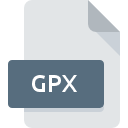
Dateiendung GPX
GPS Exchange Format
-
Category
-
Popularität3.3 (41 votes)
Was ist GPX-Datei?
Die Datei mit der Dateiendung GPX enthält geografische Daten in Form von Punkten, Routen und Tracks, die im XML-basierten Textformat gespeichert sind. GPX-Dateien werden für den Datenaustausch zwischen Anwendungen und Diensten über das Netzwerk verwendet. Das Format wurde im Jahr 2002 entwickelt und seine aktuelle Version 1.1 wurde zwei Jahre später veröffentlicht. GPX ist ein freies Format, das unter Open-Source-Lizenz vertrieben wird. Das GPX-Spezifikationsdokument wird als gpx.xsd- Datei gespeichert, die unter www.topografix.com/gpx.asp verfügbar ist . Der GPX-Dateikopf enthält Dateimetadaten (Informationen zu der angegebenen Datei). Hauptdatentypen in GPX sind:
- wptType - Wegpunkt - ein Punkt auf der Karte, der durch seine Koordinaten gemäß WGS 84-Standard beschrieben wird, aber auch andere Daten wie POI (Point of Interest) speichern kann.
- rteType - route - eine geordnete Menge von Punkten, die Etappen einer bestimmten Route wie Abbiegung oder Kreisverkehr definieren,
- trkType - track - eine organisierte Liste von Punkten, die auch Zeitstempel oder Höhenangaben enthalten kann, wenn der Track während einer Fahrt wiederhergestellt wurde.
Alle GPX-Koordinaten entsprechen dem WGS 84- Standard und werden als Gleitkommazahlen dargestellt. Für die Höhe über dem mittleren Meeresspiegel werden Meter als Maßeinheit verwendet, und für Datum und Daten werden der ISO 8601-Standard und der UTC-Zeitstandard verwendet. Einige Softwareunternehmen, beispielsweise Garmin, haben das GPX-Format erweitert, um zusätzliche Informationen in Bezug auf Punkte - Adressen, Telefonnummern, Temperatur oder Wassertiefe - aufzunehmen.
Programme die die Dateieendung GPX unterstützen
Dateien mit der Dateiendung GPX können wie alle anderen Dateiformate auf jedem Betriebssystem gefunden werden. Die fraglichen Dateien können auf andere mobile oder stationäre Geräte übertragen werden, jedoch sind möglicherweise nicht alle Systeme in der Lage, solche Dateien ordnungsgemäß zu verarbeiten.
Programme die die GPX Datei bedienen
 MAC OS
MAC OS  Linux
Linux Updated: 12/03/2019
Wie soll ich die GPX Datei öffnen?
Es kann viele Gründe geben, warum du Probleme mit der Öffnung von GPX-Dateien auf einem bestimmten System hast. Was wichtig ist, können alle allgemeinen Probleme im Zusammenhang mit Dateien mit der Dateiendung GPX von den Benutzern selbst gelöst werden. Der Prozess ist schnell und erfordert keinen IT-Experten. Im Folgenden finden Sie eine Liste mit Richtlinien, anhand derer Sie dateibezogene Probleme identifizieren und beheben können.
Schritt 1. Installieren Sie die Software Google Earth
 Probleme beim Öffnen von und beim Arbeiten mit GPX-Dateien haben höchstwahrscheinlich nichts mit der Software zu tun, die mit den GPX-Dateien auf Ihrem Computer kompatibel ist. Dieses Problem kann durch Herunterladen und Installieren von Google Earth oder einem anderen kompatiblen Programm wie FME Desktop, TatukGIS Viewer, EasyGPS behoben werden. Die vollständige Liste der nach Betriebssystemen gruppierten Programme finden Sie oben. Wenn Sie das Installationsprogramm Google Earth auf sicherste Weise herunterladen möchten, empfehlen wir Ihnen, die Website Google Inc. zu besuchen und von deren offiziellen Repositorys herunterzuladen.
Probleme beim Öffnen von und beim Arbeiten mit GPX-Dateien haben höchstwahrscheinlich nichts mit der Software zu tun, die mit den GPX-Dateien auf Ihrem Computer kompatibel ist. Dieses Problem kann durch Herunterladen und Installieren von Google Earth oder einem anderen kompatiblen Programm wie FME Desktop, TatukGIS Viewer, EasyGPS behoben werden. Die vollständige Liste der nach Betriebssystemen gruppierten Programme finden Sie oben. Wenn Sie das Installationsprogramm Google Earth auf sicherste Weise herunterladen möchten, empfehlen wir Ihnen, die Website Google Inc. zu besuchen und von deren offiziellen Repositorys herunterzuladen.
Schritt 2. Vergewissern Sie sich, dass Sie die neueste Version von Google Earth haben.
 Wenn auf Ihren Systemen bereits " Google Earth installiert ist und die GPX-Dateien immer noch nicht ordnungsgemäß geöffnet werden, überprüfen Sie, ob Sie über die neueste Version der Software verfügen. Softwareentwickler implementieren möglicherweise Unterstützung für modernere Dateiformate in aktualisierten Versionen ihrer Produkte. Der Grund, warum Google Earth keine Dateien mit GPX verarbeiten kann, kann sein, dass die Software veraltet ist. Die neueste Version von Google Earth sollte alle Dateiformate unterstützen, die mit älteren Versionen der Software kompatibel waren.
Wenn auf Ihren Systemen bereits " Google Earth installiert ist und die GPX-Dateien immer noch nicht ordnungsgemäß geöffnet werden, überprüfen Sie, ob Sie über die neueste Version der Software verfügen. Softwareentwickler implementieren möglicherweise Unterstützung für modernere Dateiformate in aktualisierten Versionen ihrer Produkte. Der Grund, warum Google Earth keine Dateien mit GPX verarbeiten kann, kann sein, dass die Software veraltet ist. Die neueste Version von Google Earth sollte alle Dateiformate unterstützen, die mit älteren Versionen der Software kompatibel waren.
Schritt 3. Legen Sie die Standardanwendung zum Öffnen von GPX-Dateien auf Google Earth fest.
Wenn das Problem im vorherigen Schritt nicht behoben wurde, sollten Sie GPX-Dateien mit der neuesten Version von Google Earth verknüpfen, die Sie auf Ihrem Gerät installiert haben. Die Methode ist recht einfach und variiert kaum zwischen den Betriebssystemen.

Auswahl der Anwendung erster Wahl in Windows
- Wählen Sie den Eintrag aus dem Dateimenü, auf das Sie durch Klicken mit der rechten Maustaste auf die Datei GPX zugreifen
- Wählen Sie als Nächstes die Option und öffnen Sie dann mit die Liste der verfügbaren Anwendungen
- Um den Vorgang abzuschließen, wählen Sie Weitere Eintrag suchen und wählen Sie im Datei-Explorer den Installationsordner Google Earth. Bestätigen Sie mit dem Häkchen Immer dieses Programm zum Öffnen von GPX-Dateien verwenden und klicken Sie auf die Schaltfläche .

Auswahl der Anwendung erster Wahl in Mac OS
- Wählen Sie im Dropdown-Menü, auf das Sie durch Klicken auf die Datei mit der Dateiendung GPX zugreifen, die Option
- Öffnen Sie den Abschnitt indem Sie auf den Namen klicken
- Wählen Sie die entsprechende Software aus und speichern Sie Ihre Einstellungen, indem Sie auf klicken
- In einem Meldungsfenster wird darauf hingewiesen, dass diese Änderung auf alle Dateien mit der Dateiendung GPX angewendet wird. Mit einem Klick auf bestätigen Sie Ihre Auswahl.
Schritt 4. Überprüfen Sie die ROZ auf Fehler
Wenn Sie die Anweisungen aus den vorherigen Schritten befolgt haben, das Problem jedoch noch nicht behoben ist, sollten Sie die betreffende ROZ-Datei überprüfen. Wenn Sie nicht auf die Datei zugreifen können, kann dies verschiedene Ursachen haben.

1. Die GPX ist möglicherweise mit Malware infiziert. Stellen Sie sicher, dass Sie sie mit einem Antivirenprogramm scannen.
Wenn das GPX tatsächlich infiziert ist, blockiert die Malware möglicherweise das Öffnen. Scannen Sie die Datei GPX sowie Ihren Computer nach Malware oder Viren. Wenn der Scanner feststellt, dass die Datei GPX nicht sicher ist, fahren Sie gemäß den Anweisungen des Antivirenprogramms fort, um die Bedrohung zu neutralisieren.
2. Stellen Sie sicher, dass die Struktur der GPX-Datei intakt ist
Wenn die GPX-Datei von einer anderen Person an Sie gesendet wurde, bitten Sie diese Person, die Datei erneut an Sie zu senden. Es ist möglich, dass die Datei nicht ordnungsgemäß auf einen Datenspeicher kopiert wurde und unvollständig ist und daher nicht geöffnet werden kann. Wenn die GPX-Datei nur teilweise aus dem Internet heruntergeladen wurde, versuchen Sie, sie erneut herunterzuladen.
3. Überprüfen Sie, ob der Benutzer, als der Sie angemeldet sind, über Administratorrechte verfügt.
Manchmal müssen Benutzer über Administratorrechte verfügen, um auf Dateien zugreifen zu können. Wechseln Sie zu einem Konto, für das Berechtigungen erforderlich sind, und versuchen Sie erneut, die Datei GPS Exchange Format zu öffnen.
4. Stellen Sie sicher, dass das System über ausreichende Ressourcen verfügt, um Google Earth auszuführen.
Die Betriebssysteme stellen möglicherweise genügend freie Ressourcen fest, um die Anwendung auszuführen, die GPX-Dateien unterstützt. Schließen Sie alle laufenden Programme und versuchen Sie, die Datei GPX zu öffnen.
5. Überprüfen Sie, ob Sie die neuesten Updates für das Betriebssystem und die Treiber haben
Die neuesten Versionen von Programmen und Treibern können Ihnen dabei helfen, Probleme mit GPS Exchange Format -Dateien zu lösen und die Sicherheit Ihres Geräts und Betriebssystems zu gewährleisten. Es kann vorkommen, dass die GPX-Dateien mit aktualisierter Software, die einige Systemfehler behebt, ordnungsgemäß funktionieren.
Konvertierung der Datei GPX
Konvertierung der Dateiendung GPX in ein anderes Format
Konvertierungen anderer Dateiformate in die Datei GPX
Möchten Sie helfen?
Wenn Sie zusätzliche Informationen bezüglich der Datei GPX besitzen, würden wir sehr dankbar sein, wenn Sie Ihr Wissen mit den Nutzern unseres Service teilen würden. Nutzen Sie das Formular, dass sich hier befindet, und senden Sie uns Ihre Informationen über die Datei GPX.

 Windows
Windows 





